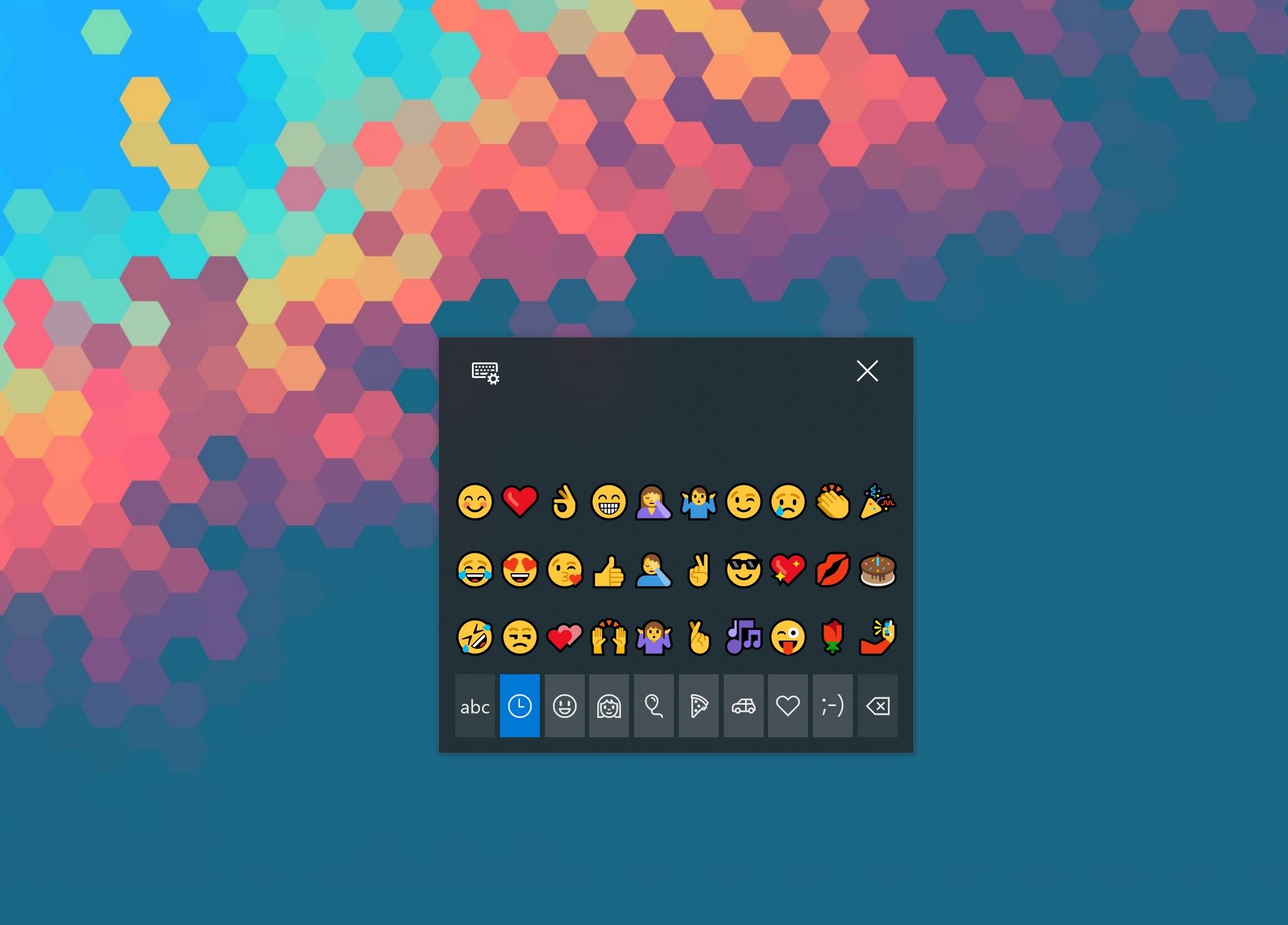Kako uporabljati emoji v aprilski posodobitvi sistema Windows 10
2 min. prebrati
Posodobljeno dne
Preberite našo stran za razkritje, če želite izvedeti, kako lahko pomagate MSPoweruser vzdrževati uredniško skupino Preberi več

 Emoji so hitro postali nov standard za komunikacijo, ki so ga popularizirale mobilne naprave, zdaj pa osebni računalniki ponujajo podporo za najnovejše in najboljše emojije.
Emoji so hitro postali nov standard za komunikacijo, ki so ga popularizirale mobilne naprave, zdaj pa osebni računalniki ponujajo podporo za najnovejše in najboljše emojije.
Medtem ko osebni računalniki s svojo strojno tipkovnico ne ponujajo takoj očitnega načina za dostop do vaših emojijev, je Windows 10 v zadnjih dveh izdajah izboljšal podporo za emoji in podpira vse najnovejše emodžije z dosledno zasnovo na več platformah.
Microsoft ponuja dva načina za dostop in vnos emojijev v aprilski posodobitvi za Windows 10, oba pa smo podrobno opisali spodaj.
Kako vnesti emoji prek plošče emoji.
- Pritisnite kombinacijo tipk Win + (.). To prikliče ploščo emoji.
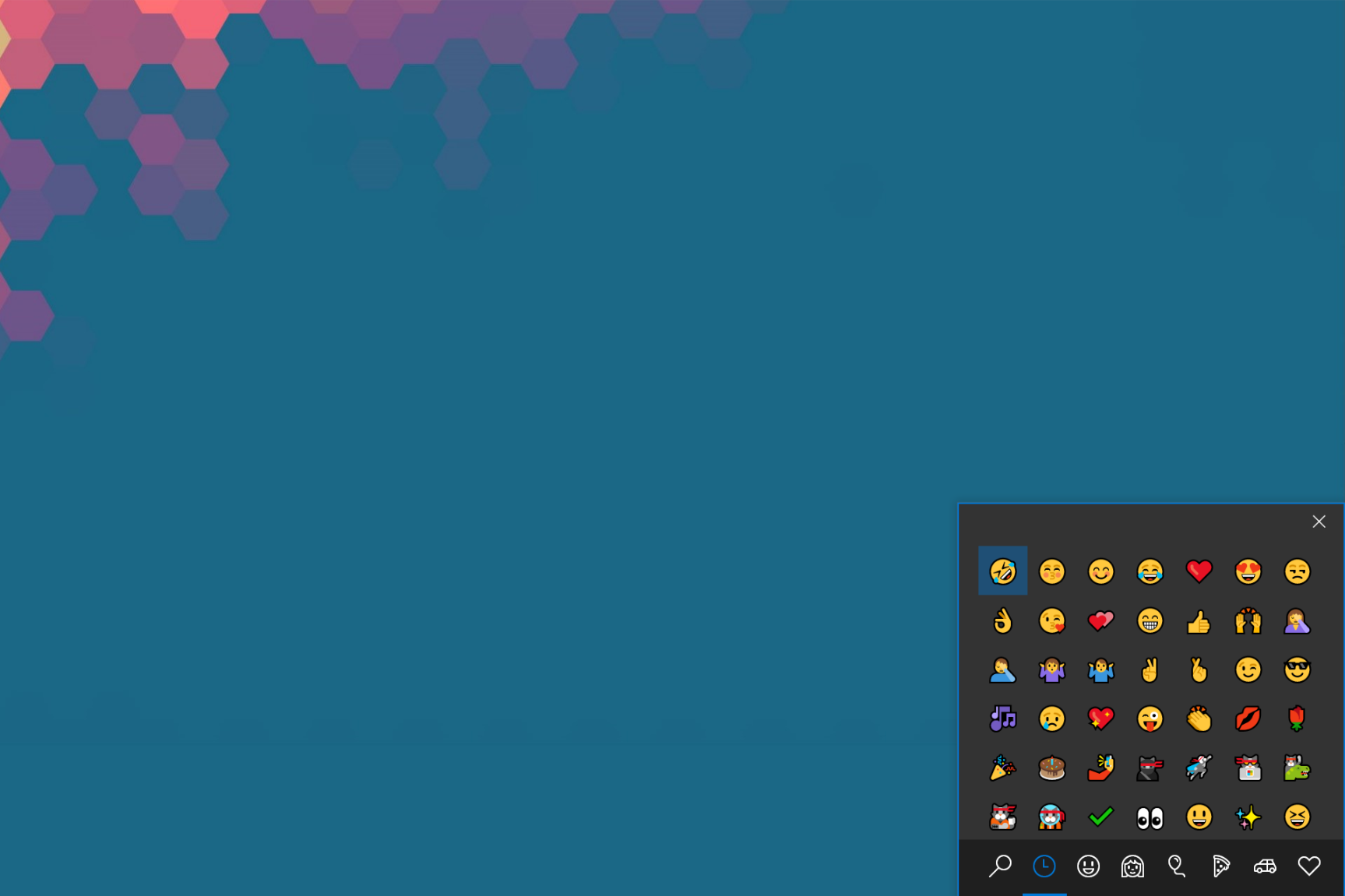
- Izberite želeni emoji in ga vnesite. Če ste na posodobitvi Fall Creators Update, boste imeli ploščo z emodžiji, ki se takoj opusti, ko vnesete e-poštno sporočilo. Če uporabljate posodobitev Spring Creators Update in novejšo različico, boste lahko vnesli več kot en emoji, preden boste morali ročno opustiti tipkovnico emojijev.
Kako vnesti emoji prek tipkovnice na dotik.
- Najprej pripnite zaslonsko tipkovnico na opravilno vrstico.
- Ko morate vnesti emoji, z miško izberite ikono tipkovnice in prikazala se bo. Zaslonsko tipkovnico lahko naredite najmanjšo velikost, uporabniki imajo lahko enako izkušnjo kot plošča emoji na splošno.